Chromebook đã trở thành lựa chọn phổ biến nhờ sự đơn giản, bảo mật và chi phí phải chăng. Tuy nhiên, mỗi chiếc Chromebook đều có một ngày hết hạn cập nhật tự động (AUE – Auto Update Expiration). Sau ngày này, thiết bị vẫn hoạt động nhưng sẽ không còn nhận được các bản cập nhật phần mềm hay bảo mật nữa. Đây là một vấn đề nghiêm trọng, đặc biệt trong bối cảnh các mối đe dọa trực tuyến ngày càng tinh vi. Bài viết này sẽ hướng dẫn bạn các giải pháp để tiếp tục sử dụng Chromebook cũ của mình một cách an toàn và hiệu quả, hoặc tận dụng chúng cho những mục đích khác.
Kiểm Tra và Kích Hoạt Cập Nhật Mở Rộng (Extended Updates)
Google đã có những thay đổi đáng kể trong chính sách hỗ trợ cập nhật cho Chromebook. Cụ thể, các mẫu Chromebook ra mắt từ năm 2024 trở đi sẽ nhận được cửa sổ cập nhật kéo dài 10 năm kể từ ngày phát hành. Đây là một khoảng thời gian hỗ trợ tương đương với các hệ điều hành lớn như Windows 10 trước đây.
 Hình ảnh hiển thị thông báo "End of 10" trên màn hình nền Windows 10, minh họa thời điểm kết thúc hỗ trợ phần mềm.
Hình ảnh hiển thị thông báo "End of 10" trên màn hình nền Windows 10, minh họa thời điểm kết thúc hỗ trợ phần mềm.
Đối với các Chromebook được sản xuất trước năm 2024, thời gian hỗ trợ có thể khác nhau. Để biết chính xác khi nào Chromebook của bạn hết hạn AUE, bạn nên kiểm tra danh sách AUE của Google và tìm kiếm mẫu thiết bị của mình.
Nếu có dấu hoa thị (*) bên cạnh ngày hỗ trợ, tức là Chromebook của bạn đủ điều kiện nhận một khoảng thời gian hỗ trợ mở rộng. Tuy nhiên, tính năng này không tự động kích hoạt. Để thiết lập, bạn cần mở ứng dụng Cài đặt (Settings) trong ChromeOS và tìm mục “Giới thiệu về ChromeOS” (About ChromeOS). Sẽ có một tùy chọn để kích hoạt gia hạn cập nhật tại đó. Ví dụ, trên một chiếc Chromebook Plus, tùy chọn này nằm trong “Giới thiệu về ChromeOS” > “Thông tin chi tiết bổ sung” (Additional Details).
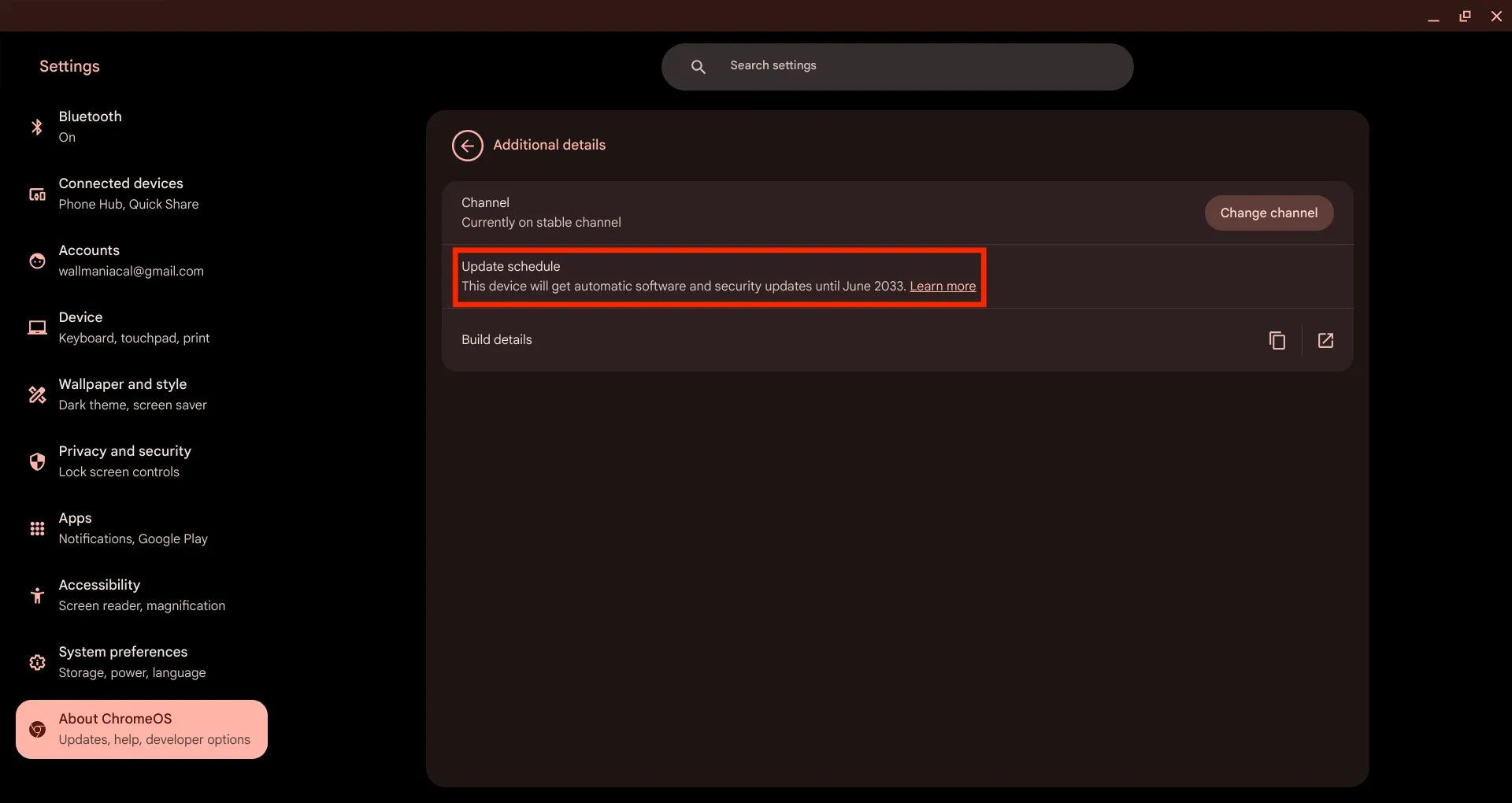 Giao diện cài đặt ChromeOS hiển thị ngày hết hạn cập nhật tự động (AUE) của Chromebook.
Giao diện cài đặt ChromeOS hiển thị ngày hết hạn cập nhật tự động (AUE) của Chromebook.
Tuy nhiên, việc gia hạn cập nhật này đi kèm với một số đánh đổi. Bạn sẽ mất tất cả dữ liệu liên quan đến Android trên Chromebook của mình. Tất cả ứng dụng Android và dữ liệu của chúng sẽ bị xóa. Tương tự, Google Play Store cũng sẽ biến mất, và nếu bạn muốn quản lý bất kỳ đăng ký nào, bạn sẽ phải thực hiện qua trình duyệt web.
Cài Đặt ChromeOS Flex để “Hồi Sinh” Chromebook Cũ
ChromeOS Flex là một hệ điều hành do Google phát triển, được thiết kế để cài đặt trên các máy tính Windows và Mac cũ, giúp bạn tận dụng chúng lâu hơn sau khi hết hạn hỗ trợ.
 Một chiếc MacBook Air cũ đang chạy hệ điều hành ChromeOS Flex, minh họa khả năng tái sử dụng thiết bị.
Một chiếc MacBook Air cũ đang chạy hệ điều hành ChromeOS Flex, minh họa khả năng tái sử dụng thiết bị.
Điều thú vị là bạn cũng có thể cài đặt ChromeOS Flex trên một chiếc Chromebook đã hết hạn AUE. Quá trình này khá đơn giản, nhưng cần lưu ý rằng không phải tất cả các mẫu máy đều tương thích hoàn hảo hoặc một số chức năng (ví dụ: màn hình cảm ứng) có thể không hoạt động. Tuy nhiên, bạn không có gì để mất. Nếu ChromeOS Flex không hoạt động trên Chromebook cũ của bạn, bạn có thể dễ dàng khôi phục lại firmware gốc. Dù bằng cách nào, hãy đảm bảo sao lưu mọi dữ liệu cục bộ mà bạn có trước khi tiến hành.
Ngoài ra, hãy chú ý đến các yêu cầu tối thiểu của ChromeOS Flex, bao gồm 4GB RAM, 16GB bộ nhớ trong và bộ xử lý x86 64-bit (Intel hoặc AMD).
Chuyển Đổi Hoàn Toàn Sang Hệ Điều Hành Linux
Đối với những chiếc Chromebook đời mới nhất, bạn đã có thể chạy các ứng dụng Linux một cách dễ dàng và thiết lập môi trường phát triển Linux ngay trong ChromeOS.
Tuy nhiên, nếu bạn muốn xóa sạch mọi thứ trên một chiếc Chromebook cũ và biến nó thành một máy Linux thực thụ, cách phổ biến nhất hiện nay là sử dụng firmware tùy chỉnh MrChromeBox. Firmware này giúp Chromebook của bạn có khả năng UEFI, mở đường cho việc cài đặt các hệ điều hành khác.
 Bo mạch chủ của một máy tính, tượng trưng cho quá trình tùy chỉnh firmware và cài đặt hệ điều hành.
Bo mạch chủ của một máy tính, tượng trưng cho quá trình tùy chỉnh firmware và cài đặt hệ điều hành.
Sau khi hoàn tất bước này, bạn có thể truy cập trang Chrultrabook để tìm hiểu về cách cài đặt hệ điều hành, bao gồm các bản phân phối Linux (distros) được khuyến nghị cho Chromebook. Tuy nhiên, cũng như bất kỳ cài đặt Linux nào, bạn nên chuẩn bị tinh thần cho một số trở ngại, chẳng hạn như các vấn đề về driver âm thanh hoặc mạng. Trong một số trường hợp, bạn sẽ cần dành khá nhiều thời gian để mọi thứ hoạt động trơn tru.
 Hình ảnh linh vật Tux của Linux với biểu cảm lo lắng, tượng trưng cho những thách thức khi cài đặt Linux.
Hình ảnh linh vật Tux của Linux với biểu cảm lo lắng, tượng trưng cho những thách thức khi cài đặt Linux.
Tái Sử Dụng Cho Mục Đích Giải Trí hoặc Không Yêu Cầu Bảo Mật Cao
Nếu bạn không muốn bận tâm với việc thay thế hệ điều hành hay các kỹ thuật phức tạp, bạn có thể đơn giản là sử dụng chiếc Chromebook của mình cho những việc không nhạy cảm về bảo mật. Ví dụ, bạn có thể cài đặt RetroArch và sử dụng nó như một hệ thống giả lập game. Nếu bạn sử dụng firmware MrChromeBox đã đề cập, bạn còn có thể biến Chromebook thành nhiều loại máy chủ gia đình khác nhau.
 Minh họa ứng dụng RetroArch trên điện thoại, gợi ý về việc biến Chromebook thành hệ thống giả lập game retro.
Minh họa ứng dụng RetroArch trên điện thoại, gợi ý về việc biến Chromebook thành hệ thống giả lập game retro.
Hãy tìm kiếm các ý tưởng sáng tạo trong các cộng đồng trực tuyến dành cho những người thích “vọc vạch” Chromebook trên Reddit hoặc các nhóm Facebook. Nếu thực sự không tìm được cách nào để “cứu vãn” chiếc Chromebook hết hạn của mình, đừng vứt nó vào thùng rác. Thay vào đó, bạn có thể bán nó (ghi rõ tình trạng hết hạn) hoặc tặng miễn phí, vì nhiều người thích thử nghiệm với những chiếc Chromebook cũ. Trong trường hợp không thể tái sử dụng, hãy nhớ tái chế nó một cách có trách nhiệm bằng cách tìm các điểm thu gom rác thải điện tử gần bạn.
Kết Luận
Mặc dù việc hết hạn cập nhật tự động (AUE) có thể khiến chiếc Chromebook của bạn trở nên lỗi thời về mặt bảo mật, nhưng không có nghĩa là nó hoàn toàn vô dụng. Từ việc tận dụng các chương trình cập nhật mở rộng, “hồi sinh” bằng ChromeOS Flex, đến biến nó thành một máy Linux đa năng hoặc chỉ đơn giản là dùng cho mục đích giải trí, có rất nhiều lựa chọn để bạn có thể tiếp tục khai thác giá trị từ thiết bị của mình. Hãy cân nhắc các giải pháp trên để đưa ra quyết định phù hợp nhất với nhu cầu và kỹ năng của bạn, đồng thời góp phần vào việc bảo vệ môi trường thông qua việc tái sử dụng và tái chế thiết bị điện tử một cách thông minh. Chia sẻ ý kiến hoặc kinh nghiệm của bạn về việc tái sử dụng Chromebook cũ trong phần bình luận bên dưới!